Comment installer Apache, MySQL, PHP sur Ubuntu 18.04 LTS
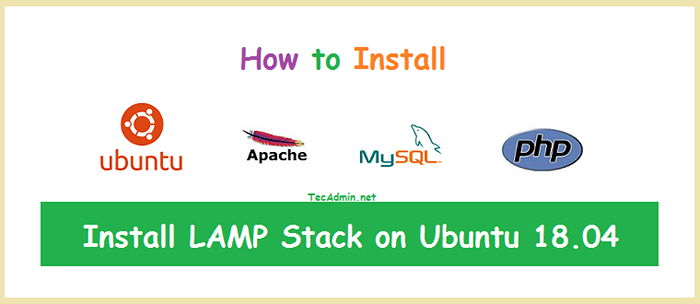
- 1580
- 111
- Emilie Colin
La pile de lampe (Linux, Apache, MySQL et PHP) est l'environnement d'hébergement Web le plus populaire pour l'application basée sur PHP. Ici Linux est un système d'exploitation, Apache est le serveur Web populaire développé par Apache Foundation, MySQL est le système de gestion de base de données relationnel utilisé pour stocker les données et PHP est le langage de programmation largement utilisé.
Cet article vous explique comment installer Linux, Apache, MySQL et PHP (pile de lampes) sur Ubuntu 18.04 (Bionic Beaver) Systèmes Linux.
Commençons:
Conditions préalables
Vous devez avoir un accès aux utilisateurs privilégiés de Root ou Sudo à votre Ubuntu 18.04 Système. Connectez-vous à votre système Ubuntu à l'aide de GUI pour le bureau et SSH pour l'édition Server.
ssh [e-mail protégé] Maintenant mettre à niveau les packages actuels vers la dernière version.
Mise à jour Sudo AptSUDO APT APPOSITION
Étape 1 - Installation d'apache2
Après avoir installé PHP sur votre système, commençons l'installation d'Apache2 dans votre système. Votre requis pour installer libapache2-mod-php module pour travailler php avec apache2.
sudo apt installer apache2 -y Pour créer des hôtes virtuels supplémentaires, visitez ce tutoriel.
Ouvrez un navigateur Web et accédez à votre serveur via l'adresse IP sur le port 80. Vous verrez la page Apache par défaut.
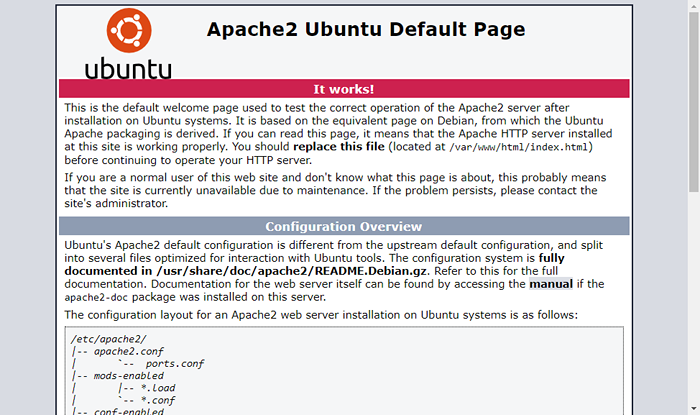
Étape 2 - Installation de PHP
Ubuntu 18.04 a par défaut PHP 7.2 pour l'installation. Mais nous suggérons d'ajouter un PPA supplémentaire pour l'installation de PHP qui comprend plusieurs autres versions de PHP. Utilisez les commandes suivantes pour mettre à jour APT Cache et installer des packages PHP sur votre système.
sudo apt-get install logiciel-properties-communsudo add-apt-repository ppa: ondrej / phpMise à jour Sudo Aptsudo apt install -y php7.2
Vous devrez peut-être également installer des modules PHP supplémentaires pour prendre en charge diverses tâches
sudo apt installer php7.2 curl php7.2-GD PHP7.2-JSON PHP7.2 mbstring php7.2-xml
Vérifiez la version PHP installée
php -v Php 7.2.34-8 + Ubuntu18.04.1 + deb.sury.Org + 1 (CLI) (Construit: 31 octobre 2020 16:57:15) (NTS) Copyright (C) 1997-2018 Le groupe PHP Zend Engine V3.2.0, Copyright (C) 1998-2018 Zend Technologies avec Zend Opcache V7.2.34-8 + Ubuntu18.04.1 + deb.sury.Org + 1, Copyright (C) 1999-2018, par Zend Technologies Étape 3 - Installation de MySQL
Ensuite, la base de données MySQL Serve pour la pile de lampe. Les forfaits MySQL-Server sont disponibles sous les référentiels officiels Ubuntu. package PHP-Mysql à requis pour connecter MySQL à l'aide de PHP.
Utilisez la commande suivante pour l'installer.
sudo apt installer mysql-server php7.2-Mysql Le programme d'installation invitera le mot de passe racine, ce mot de passe fonctionnera pour votre utilisateur racine MySQL. Après l'installation de MySQL, exécutez la commande suivante pour les paramètres initiaux de MySQL Server.
sudo mysql_secure_installation La configuration Wizzard demandera à votre mot de passe racine de configuration, à la stratégie de mot de passe et à votre compte de test et à la base de données. Assistant complet selon vos paramètres requis.
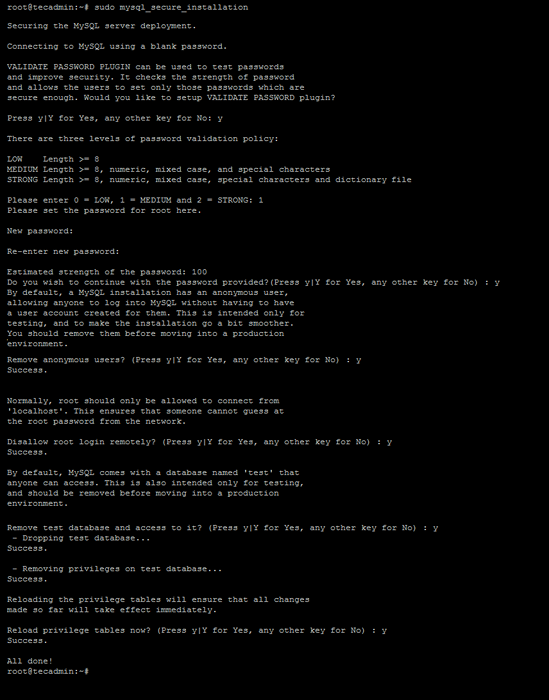
L'installation de MySQL est terminée sur votre système. Connectez-vous au serveur MySQL via la ligne de commande.
mysql -u root -p Entrez le mot de passe: bienvenue sur le moniteur MySQL. Les commandes se terminent avec; ou \ g. Votre ID de connexion MySQL est 26 Version du serveur: 5.7.32-0ubuntu0.18.04.1 (Ubuntu) Copyright (C) 2000, 2020, Oracle et / ou ses affiliés. Tous les droits sont réservés. Oracle est une marque déposée d'Oracle Corporation et / ou de ses affiliés. D'autres noms peuvent être les marques de leurs propriétaires respectifs. Type 'help;' ou '\ h' pour obtenir de l'aide. Tapez '\ c' pour effacer l'instruction de saisie actuelle. mysql>
Étape 4 - Installation de phpmyadmin
Vous pouvez également installer PhpMyAdmin pour l'administration de MySQL à l'aide d'interface Web.
sudo apt installer phpmyadmin Lorsque vous invite, sélectionnez Apache comme serveur Web. Après cela, phpmyadmin créera une base de données pour ses propres utilisations. Définissez un mot de passe fort pour le compte phpmyadmin conformément à la stratégie de mot de passe.
Une fois l'installation terminée, vous pouvez accéder à PhpMyAdmin en utilisant l'adresse IP du serveur comme: http: // server-ip / phpmyadmin /
Étape 5 - Installation de PHP Composer
Le compositeur est utilisé pour installer et gérer les dépendances des applications PHP. Pour installer PHP Composer, téléchargez son fichier binaire et place dans le répertoire de bacs.
curl -ss https: // getComposer.org / installateur | php Utilisez maintenant les commandes suivantes pour rendre les compositeurs disponibles à l'échelle mondiale pour tous les utilisateurs de votre système, qui peuvent être utilisés pour toutes les applications PHP sur ce système.
compositeur sudo MV.phar / usr / local / bin / compositeurChmod + x / usr / local / bin / compositeur
Étape 6 - Gérer les services
Après avoir installé tous les services sur votre système. Redémarrez le service MySQL et Apache pour recharger les modifications effectuées manuellement.
sudo systemctl redémarrer apache2sudo systemctl redémarrer mysql
Étape 7 - Configurer le pare-feu
Les systèmes avec Iptables / UFW activés, exécutez les commandes suivantes pour ouvrir le port 80 pour l'accès public du serveur Web.
Avec Firewalld:
Sudo Firewall-CMD - Permanent --zone = public --add-port = 80 / TCP Avec UFW:
sudo ufw autorise 80 / TCP Étape 8 - Configuration du test
Après avoir terminé toute configuration. Créons un Info.php Document de site Web de fichier racine avec le contenu suivant.
Accédez maintenant à ce fichier dans le navigateur Web. Vous verrez l'écran comme ci-dessous avec tous les détails de PHP sur le serveur.
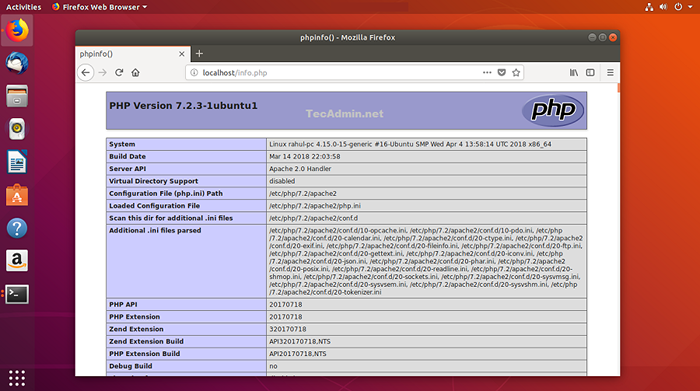
Toutes nos félicitations! Vous avez configuré avec succès le serveur Web sur votre système Ubuntu. Lisez notre prochain article installant la pile de lampe sur les systèmes basés sur RHEL
- « Comment installer Oracle VirtualBox 6.0 sur Debian 9 (Stretch)
- Comment installer le serveur Rabbitmq sur Debian 11/10 »

